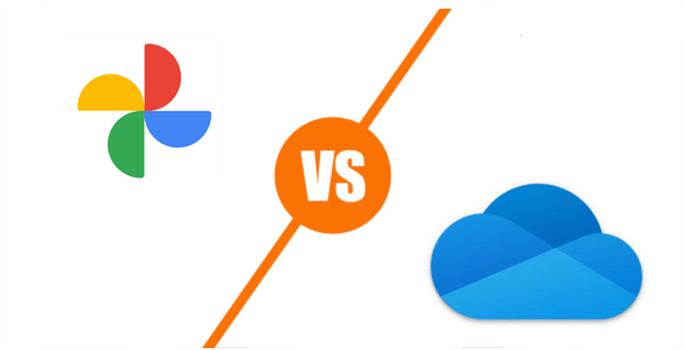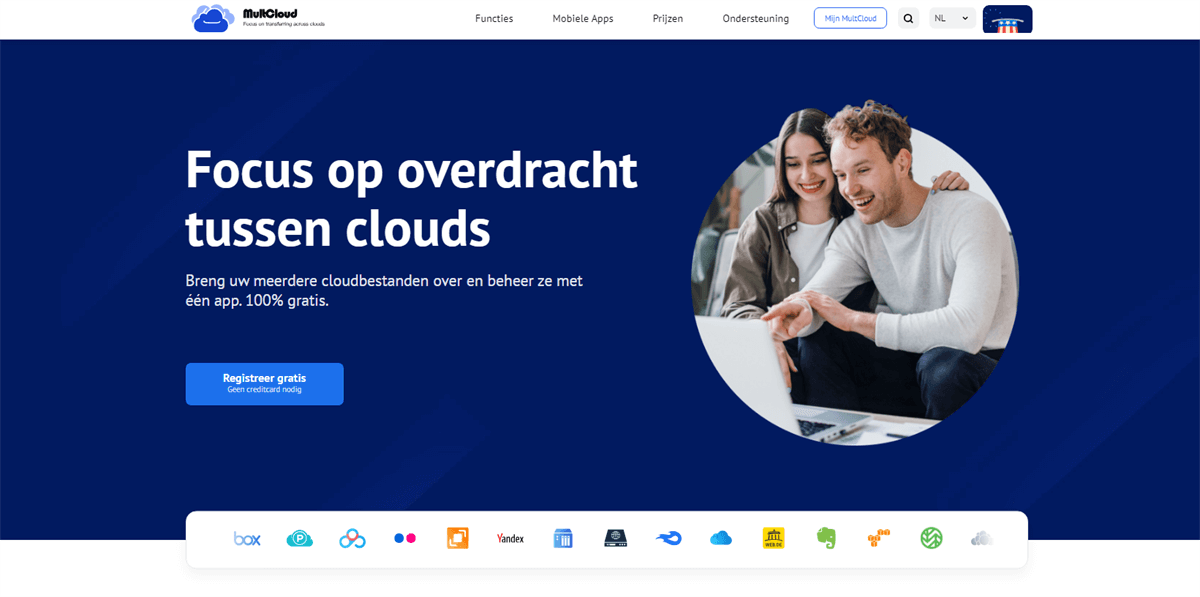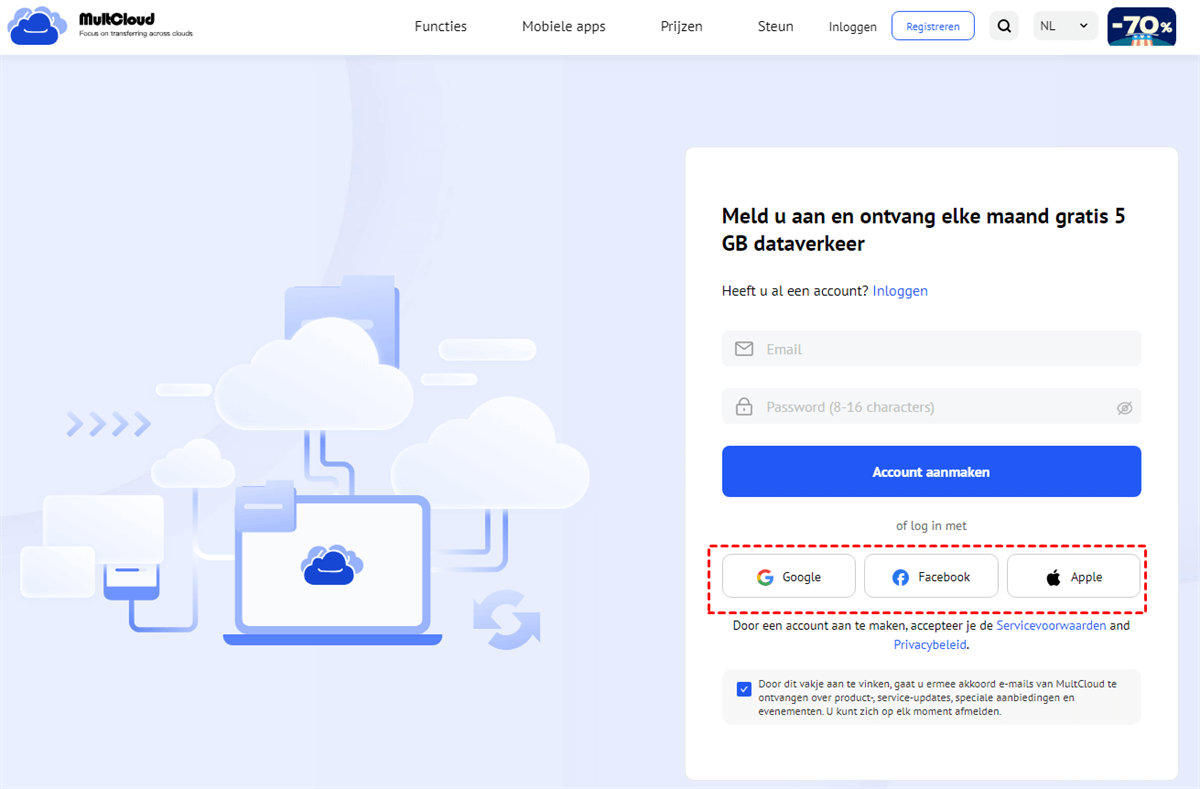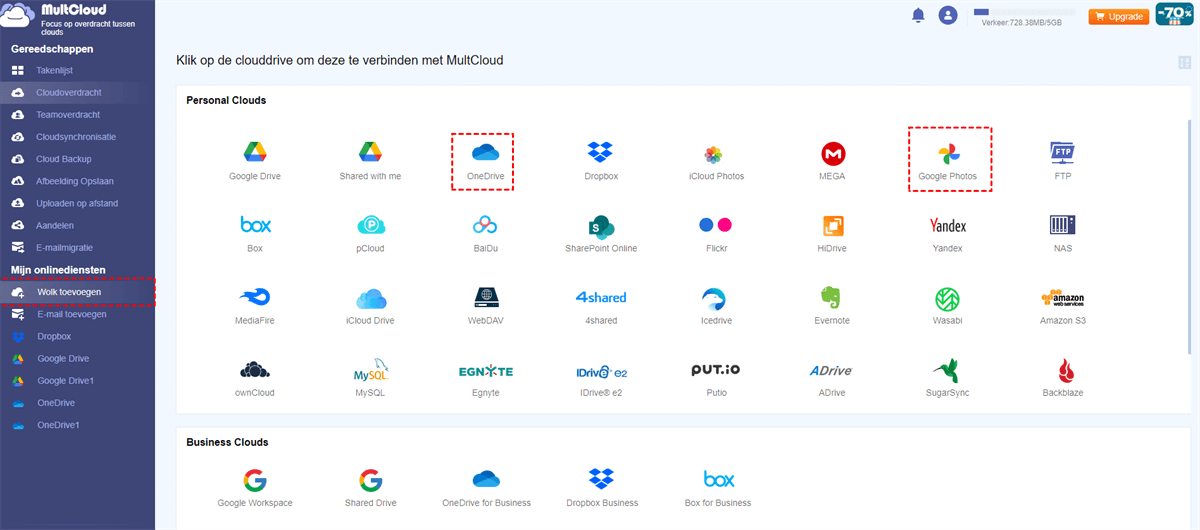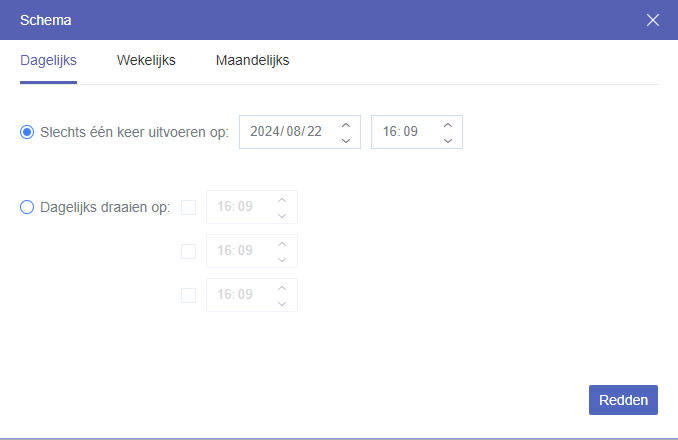Snel zoeken:
Voorwoord
Wanneer we veel fotos op onze telefoons hebben, uploaden we ze meestal naar onze computers of cloudopslagdiensten zoals Google Photos als backup. Het zijn deze opslagdiensten die ons helpen belangrijke fotos te bewaren. Met de toenemende vraag naar fotobewaring hebben veel grote opslagplatforms online fotopslagdiensten gelanceerd.
In eerste instantie bewaarden de meeste gebruikers hun fotos op Google Photos als backup. Later werd OneDrive ook door veel gebruikers gebruikt als fotopslagdienst. Sommige mensen zien OneDrive zelfs als een alternatief voor Google Photos.
Maar welke is beter, Google Photos of OneDrive? Vandaag in dit artikel zullen we beide diensten analyseren op basis van prijs, beveiliging, bestandsformaten, fotobeheer, enz. om de beste gratis online fotopslag te vinden.
Overzicht van Google Photos
Als een aparte app, na te zijn afgesplitst van Google Drive in 2015, is Google Photos een dienst van Google Inc. voor het delen en opslaan van fotos die alleen afbeeldings- en videoformaten herkent.
Met een grote gebruikersbasis is Google Photos een van de meest populaire fotopslagdiensten geworden. Tegen 2020 zullen er wekelijks ongeveer 28 miljard fotos en video's naar Google Photos worden geüpload. Het kan automatisch verschillende visuele kenmerken en thema's analyseren en herkennen, zoals mensen, plaatsen en objecten.
Google Photos heeft echter de onbeperkte opslagruimte voor gecomprimeerde afbeeldingen stopgezet, wat betekent dat gebruikers moeten betalen voor meer opslagruimte als ze fotos willen blijven opslaan op Google Photos.
Overzicht van OneDrive

OneDrive (Windows Live SkyDrive), ook bekend als Microsoft OneDrive, is een netwerkstation en cloud-gebaseerde service van Microsoft. Deze service kan worden gebruikt om fotos, video's, documenten, enz. op te slaan. Onlangs heeft OneDrive een fotobewerkingsfunctie uitgebracht die vergelijkbaar is met Google Photos. OneDrive Fotos maakt het ook gemakkelijk om fotos moeiteloos te openen en te bewerken.
Opmerking: Lees meer over OneDrive versus Google Drive als je dat nodig hebt.
Google Photos versus OneDrive
Uit het overzicht van Google Photos en OneDrive kunnen we leren dat Google Photos een service voor het beheren van digitale activa is die zich richt op afbeeldingen en video's. OneDrive daarentegen is een cloudservice die alle soorten bestanden kan opslaan, inclusief fotos.
Google Photos biedt momenteel 15 GB gratis ruimte voor gebruikers, die wordt gedeeld met Google Drive en Gmail. Zodra het de limiet van 15 GB bereikt, moet je de Google One-service aanschaffen om de opslagcapaciteit te vergroten.
Daarentegen biedt OneDrive je 5 GB gratis opslagruimte. Na het bereiken van de limiet moet je je account upgraden en verschillende plannen kiezen op basis van je situatie. Momenteel is Microsoft 365 de meest kosteneffectieve in vergelijking met andere OneDrive-plannen.
Hoe dan ook, zowel Google Photos als OneDrive hebben hun eigen voordelen en functies. Dus welke is beter voor jou? Google Photos of OneDrive? Raadpleeg de volgende vergelijkingen zoals prijzen, beveiliging, ondersteunde bestandsindelingen en beeldbeheer.
Google Photos versus OneDrive: Prijs

Aangezien Google Photos vanaf 1 juni 2021 geen onbeperkte opslag meer biedt, vragen veel gebruikers zich af of 15 GB aan gratis ruimte voldoende zal zijn om fotos en video's op te slaan wanneer de ruimte wordt gedeeld met Google Drive en Gmail. Als je geen professionele fotograaf bent of een hobbyfotograaf, is 15 GB gratis opslagruimte eigenlijk voldoende.
Als je je gratis opslaglimiet bereikt, moet je een Google One-abonnement aanschaffen. Google biedt 3 plannen voor Google Photos: de eerste is 100 GB opslag voor €2.07 per maand; de tweede is 200 GB opslag voor €3.15 per maand, die je met je familie kunt delen; en de laatste is 2 TB opslag voor €10.80.
Terwijl OneDrive 5GB gratis opslagruimte heeft. En zodra je de limiet bereikt, moet je ook je account upgraden. Je kunt €15 per maand uitgeven voor 100GB opslagruimte, of je kunt ervoor kiezen om je aan te melden voor Microsoft 365 Personal of Microsoft 365 Family (het is beschikbaar voor 6 personen en geeft je een extra 1TB gratis opslagruimte). Ondertussen kun je je Microsoft 365-abonnement delen met familieleden of vrienden, iets wat Google Photos niet kan evenaren.
OneDrive fotos vs. Google Photos qua prijs en plannen:
| Naam | Opslagruimte | Prijs/Maand | Kosten/Dag |
|---|---|---|---|
| Google Photos | 15GB | Gratis | 0 |
| 100GB | €2.07 | €0.021 | |
| 200GB | €3.15 | €0.016 | |
| 2TB | €10.80 | €0.0053 | |
| OneDrive | 5GB | Gratis | 0 |
| 100GB | €1.88 | €0.16 | |
| Microsoft 365 Personal 1TB | €6.62 | €0.0065 | |
| Microsoft 365 Family 6TB | €9.46 | €0.0016 |
Tip: 1TB=1000GB
Zoals je kunt zien in de bovenstaande tabel, is de kostprijs van Google Photos veel lager dan die van OneDrive voor dezelfde opslagruimte. Dus, als je meer om de kosten geeft, kun je kiezen voor Google Photos; als je de opslagruimte deelt met je familie en wilt dat ze de kosten delen, kun je kiezen voor Microsoft 365 Family van OneDrive.
Google Photos vs. OneDrive: Beveiliging
.png)
Veiligheid is niet alleen belangrijk in ons dagelijks leven, maar ook op internet. Wanneer we belangrijke gegevens opslaan in de cloud, is de voornaamste overweging of deze gegevens beschermd kunnen worden tegen lekken of aanvallen door kwaadaardige virussen/hackers.
Google Photos maakt gebruik van https-links, wat een transmissieprotocol is voor veilige communicatie over computernetwerken dat SSL/TLS-gecodeerde pakketten gebruikt om de privacy en integriteit van uw gegevens te beschermen. Daarom is het veilig bij het browsen, uploaden en downloaden van fotos.
Bovendien verbiedt Google Photos het zoeken naar URL's die beginnen met Disallow: /album/, /auto/, /assistant, enz., tenzij je je fotos hebt gedeeld. Daarnaast detecteert Google Photos ook automatisch je account. Als het verdachte aanmeldingen of kwaadaardige websites, bestanden, enz. detecteert, blokkeert het ze onmiddellijk en stuurt het je een e-mail of bericht met instructies.
Bovendien biedt Google bij het inloggen op je Google Photos tweestapsverificatie om dubbele bescherming te bieden.
OneDrive is ingebouwd in Windows 10. Op het gebied van beveiliging biedt OneDrive ingebouwde vingerafdrukbeveiliging, iets wat Google Photos niet heeft. Daarnaast biedt OneDrive ook een krachtige persoonlijke kluis in de app waar je je belangrijkste of gevoelige bestanden en fotos kunt opslaan.
Deze kluis voorziet in tweedelige authenticatie en vergrendelt automatisch de pagina als je deze niet binnen 3 minuten bekijkt. Vervolgens moet je deze ontgrendelen om weer toegang te krijgen tot de bestanden.
Als we de bovenstaande beveiligingsanalyse vergelijken, kunnen zowel Google Photos als OneDrive onze bestanden veilig houden. Daarom verdienen beide een keuze.
Google Photos vs OneDrive: Bestandsindelingen
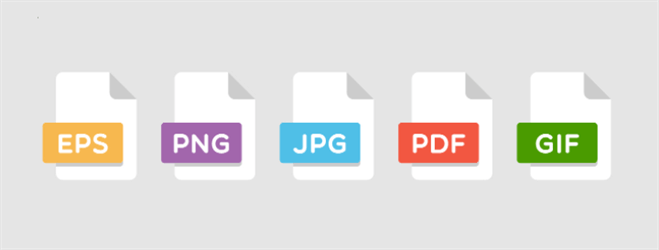
Aangezien Google Photos een afsplitsing is van Google Drive, worden voornamelijk afbeeldingen en video's ondersteund als bestandsindelingen, terwijl OneDrive een veel diverser scala aan bestandsindelingen ondersteunt.
De bestandsindelingen die worden ondersteund door Google Photos en OneDrive:
| Naam | Bestandsindelingen |
|---|---|
| Google Photos | JPG, PNG, WEBP, gedeeltelijke RAW-bestanden |
| OneDrive | JPEG, JPG, TIF, GIF, PNG, RAW, BMP, DIB, JFIF, JPE, JXR, EDP, PANO, ARW, CR2, CRW, KDC, MRW, NEF, NRW, ORF, RW2 |
Bonus Tip: Je kunt zowel een map uploaden naar Google Photos als een map toevoegen aan OneDrive.
Microsoft Fotos vs Google Photos: Fotobeheer
Veel gebruikers zijn verdeeld tussen Google Photos en OneDrive en vragen zich af hoe hun fotos worden beheerd en welke service beter voor hen is. Daarom analyseren we de functies van fotobeheer van beide in deze sectie, zoals bewerken, delen, de mogelijkheid om ruimte vrij te maken, etc. Na het lezen kun je de juiste keuze maken.
♦😋Bewerken
Gebruikers kunnen niet alleen sorteren en verwijderen, maar ook bijsnijden, aanpassen en markeren met behulp van de online fotobeheertool. Het goede is dat Google Photos alle functies biedt, vooral de online bewerkingsfunctie. Tegelijkertijd zijn alle knoppen van Google Photos gemakkelijk bereikbaar. Op deze manier kun je gemakkelijk bijsnijden, filteren, taggen, aanpassen of AI-suggesties maken voor fotos op je Google Photos.
Vergeleken met Google Photos heeft OneDrive geen directe bewerkingstools op je lokale computer. In de web-app biedt OneDrive twee opties om fotos bij te snijden en aan te passen. Maar de aanpassingen zijn beperkt tot helderheid, belichting, contrast, schaduwen en verzadiging. En deze functies kunnen alleen worden gebruikt door afbeeldingen te openen via andere apps. Bijvoorbeeld door de foto te openen in je bureaubladeditor.
Als je dus veel vraag hebt naar het bewerken van je fotos, is Google Photos betrouwbaarder.
♦😎Google Photos vs OneDrive voor foto delen
Zowel Google Photos als OneDrive kunnen een enkele foto of een hele album delen. Schakel de Live Albums van Google Photos in om nieuwe fotos die aan specifieke criteria voldoen aan je enkele album toe te voegen, zodat je je fotos kunt delen met anderen.
Om fotos in OneDrive te delen, moet je een deelkoppeling sturen en alleen degenen die de deelkoppeling ontvangen, kunnen je fotos bekijken.
♦😍Mogelijkheid om ruimte vrij te maken
Het belangrijkste voordeel van het opslaan van gegevens op Google Photos en OneDrive is het vrijmaken van ruimte op je mobiele apparaat. Als er te veel gegevens op telefoons staan, loopt het vast.
Zowel Google Photos als OneDrive hebben de fotos van je apparaten naar cloudservices overgezet. Als je duplicaten wilt verwijderen, biedt Google Photos een functie waarmee je lokale duplicaten met één klik kunt verwijderen. Voor OneDrive-gebruikers moet je ze echter een voor een verwijderen.
Hoe dan ook, we kunnen leren uit de bovenstaande vergelijking van "Microsoft OneDrive vs Google Photos" dat ze beide hetzelfde zijn qua basisfuncties. Maar Google Photos heeft voordelen wat betreft fotobewerking en kosten.
OneDrive heeft echter een voordeel ten opzichte van Google Photos wat betreft opslagformaten, omdat het ondersteuning biedt voor meer bestandsformaten. Dus als u niet alleen fotos, maar ook andere soorten bestanden wilt opslaan, raden we u aan om OneDrive te kiezen. Uiteindelijk is Google Photos voornamelijk een cloudservice voor fotos en video's.
Bonus Tip: Hoe fotos overzetten van Google Photos naar OneDrive
Mogelijk wilt u beide clouds gebruiken na het lezen van de inhoud van Google Photos vs OneDrive. Het overzetten van fotos van de ene naar de andere cloud is dan onvermijdelijk voor een beter beheer. Wat zou je doen als je fotos van Google Photos naar OneDrive of vice versa wilt overzetten?
Traditioneel gezien zouden gebruikers fotos downloaden van Google Photos en ze vervolgens handmatig opnieuw uploaden naar OneDrive, wat tijdrovend en omslachtig is. Is er een efficiënte manier om dit doel te bereiken? Hier kunt u MultCloud om hulp vragen.
MultCloud is een op web gebaseerde cloud-bestandsbeheerder waarmee u toegang kunt krijgen tot en uw gegevens in cloudservices kunt beheren zolang uw apparaten zijn verbonden met het netwerk. U kunt meerdere cloudservices beheren, zoals Google Drive, Google Photos, OneDrive, Dropbox, FTP, etc., op één plek op het web zonder enige app te installeren.
Met MultCloud kunt u niet alleen het probleem van het vastlopen van het uploaden naar Google Photos vermijden, maar ook fotos moeiteloos verplaatsen van de ene cloud naar de andere. U kunt nu verwijzen naar de volgende inhoud om te leren hoe u fotos kunt verplaatsen van OneDrive naar Google Photos met MultCloud.
Stap 1: Schrijf je in voor een gratis MultCloud-account en log in. Of direct inloggen met Google, Facebook en Apple ID is ook mogelijk.
Stap 2: Klik op het tabblad Wolk toevoegen in de linkerbalk en voeg respectievelijk OneDrive en Google Photos toe.
Stap 3: Nadat beide clouds zijn toegevoegd, ga naar Cloudoverdracht in de linkerkolom. Selecteer vervolgens OneDrive als de bronmap en Google Photos als de doelmap.
Stap 4: U kunt de instellingen van uw overdrachtstaak maken door op de Opties knop aan de linkeronderkant te tikken. Bijvoorbeeld, u kunt Verwijder alle bronbestanden nadat de overdracht is voltooid aanvinken, of De bestandsmodificatiedatum behouden. Ondertussen kunt u het overdrachtschema instellen door op Schema te drukken, zoals dagelijks, wekelijks en maandelijks overdragen. U kunt bijvoorbeeld maandelijks data van Dropbox naar SharePoint overzetten.
Stap 5: Klik op Nu overboeken nadat u alles goed heeft ingesteld.
Omgekeerd, als u Google Photos naar OneDrive wilt verplaatsen, kunt u ook MultCloud gebruiken, en het enige verschil is om de bron- en doelmap opnieuw te selecteren.
Kortom, u kunt ook meerdere cloud drives beheren met MultCloud met slechts één login, wat u in staat stelt om bestanden naar OneDrive te uploaden, een map te synchroniseren met Google Drive en fotos tussen clouds over te zetten. Deze service kan u tijd besparen en uw productiviteit in zekere mate verhogen.
Tip: Als een populaire cloudopslagbeheerservice, maakt MultCloud het ook mogelijk om e-mails van verschillende e-mailservices te organiseren. Momenteel ondersteunt het Gmail en Outlook. U kunt eenvoudig toegang krijgen tot en e-mails downloaden, samen met bijlagen, naar PDF-bestanden. Bovendien kunt u ook belangrijke e-mails naar een andere cloud migreren voor samenwerking. U kunt bijvoorbeeld e-mails naar Google Workspace migreren.
Conclusie
Google Photos vs OneDrive, dit artikel geeft u een gedetailleerde vergelijking van prijzen, beveiliging, fotobeheer en andere functies. Kortom, beide zijn vergelijkbaar in basisfuncties. De keuze voor een van de twee als uw foto-opslag hangt af van uw situatie. Als u bepaalde behoeften hebt voor fotobewerking, is Google Photos beter. En als u Google Photos vergelijkt met iCloud, kunt u meer te weten komen door op de hyperlink te klikken.
Bovendien, als u foto's van Google Photos naar OneDrive wilt overzetten, kunt u MultCloud gebruiken om het doel eenvoudig te bereiken. Deze professionele service stelt u ook in staat om bestanden over clouds over te zetten zonder ze te downloaden en opnieuw te uploaden. Als u zich afvraagt hoe u cloudgegevens kunt back-uppen, kan Cloud Backup van MultCloud dit ook op een lastige manier voor u regelen.
MultCloud ondersteunt clouds
-
Google Drive
-
Google Workspace
-
OneDrive
-
OneDrive for Business
-
SharePoint
-
Dropbox
-
Dropbox Business
-
MEGA
-
Google Photos
-
iCloud Photos
-
FTP
-
box
-
box for Business
-
pCloud
-
Baidu
-
Flickr
-
HiDrive
-
Yandex
-
NAS
-
WebDAV
-
MediaFire
-
iCloud Drive
-
WEB.DE
-
Evernote
-
Amazon S3
-
Wasabi
-
ownCloud
-
MySQL
-
Egnyte
-
Putio
-
ADrive
-
SugarSync
-
Backblaze
-
CloudMe
-
MyDrive
-
Cubby
.png)